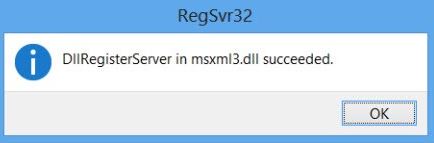
¿Alguna vez ha encontrado un problema de Windows en el que necesita registrar un archivo DLL en su computadora? Un archivo DLL, también conocido como biblioteca de vínculos dinámicos, es un archivo que contiene funciones utilizadas por múltiples aplicaciones.
Por ejemplo, Microsoft Office tiene cientos de archivos DLL que se pueden usar entre diferentes programas de Office para realizar ciertas funciones, como la corrección ortográfica, etc. Varios programas pueden cargar la misma DLL al mismo tiempo.
Si necesita registrar una DLL debido a un daño o error de instalación, puede hacerlo manualmente utilizando el método que se describe a continuación.
Tabla de Contenidos:
- Qué causa el error de archivo DLL en Windows 10
- Cómo corregir un error de archivo DLL en Windows 10
- Registre todos los archivos DLL
- Guardar un único archivo DLL
- Soluciones alternativas
- Preguntas frecuentes
- ¿Cómo registrar un archivo dll en Windows 10 de 64 bits?
- Cómo restaurar un archivo DLL en Windows 10?
- ¿Cómo anulo y vuelvo a registrar una DLL?
- Como registrar DLL de forma manual?
Qué causa el error de archivo DLL en Windows 10
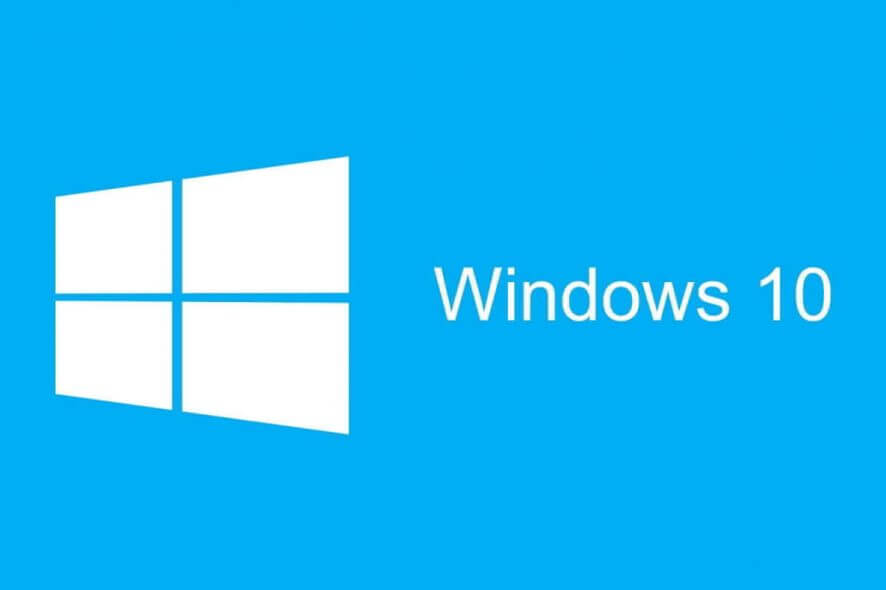
A veces, es posible que tenga un problema al ejecutar un programa o juego y reciba un mensaje de error en el archivo DLL. A veces, esto puede suceder en Windows 10 porque está deshabilitado por alguna razón desconocida.
A veces solo necesita ejecutar el siguiente comando para volver a registrar su .archivos dll en Windows 10.
- Si el .el archivo dll generalmente falta en su sistema, y esta es la razón por la que obtiene el .mensaje de error de archivo dll, esto no resolverá el problema.
- Desafortunadamente, si el .el archivo dll está dañado, tampoco resolverá la ventana de advertencia de DLL.
Cómo corregir un error de archivo DLL en Windows 10

Hay dos formas de guardar o volver a guardar un archivo DLL. El primer método le permite guardarlos todos a la vez. Utilice este método para guardar archivos DLL si no conoce el nombre del archivo que le está causando problemas.
El segundo método se dirige a un archivo DLL específico y debe usarse si sabe qué archivo está causando el problema.
Registre todos los archivos DLL
Para volver a registrar o registrar archivos DLL, haga lo siguiente.
- Abra un símbolo del sistema con privilegios de administrador.
- Ejecute el siguiente comando. Este comando registra los archivos DLL que se encuentran en la ruta especificada en el comando.
Para %x in (c: windowssystem32*.dll) do regsvr32 % x - Si desea registrar o volver a registrar todos los archivos DLL, independientemente de dónde se encuentren en la unidad de Windows, ejecute el siguiente comando con privilegios de administrador.
Para %1 in (*.dll) do regsvr32 / s %1
Guardar un único archivo DLL
Si conoce el nombre del archivo que desea guardar, es decir, el archivo con el que tiene problemas, puede guardar solo ese archivo.
- Abra un símbolo del sistema con privilegios administrativos.
- Ejecute el siguiente comando y reemplace parte de la ruta de acceso y el nombre con la ruta de acceso y el nombre reales del archivo DLL que desea volver a registrar.
regsvr32 / u «ruta y nombre del archivo dll».
Soluciones alternativas
Registrar un archivo DLL no resuelve todos los problemas con él. A veces, el archivo DLL no es la causa del problema, sino solo una manifestación del mismo. El problema puede ser con la propia biblioteca o con la aplicación. En este caso, debe intentar desinstalar y reinstalar la aplicación o desinstalar y reinstalar la biblioteca en uso.
También puede ser útil actualizar la biblioteca si hay una versión más reciente disponible. Por último, asegúrese de que la versión de la biblioteca es correcta para la aplicación.
Puede comprobar los requisitos de la aplicación para ver qué bibliotecas o marcos se necesitan para ejecutar la aplicación.
Preguntas frecuentes
¿Cómo registrar un archivo dll en Windows 10 de 64 bits?
Para registrar un .archivo dll en Windows 10 de 64 bits, puede verificar si funciona siguiendo estos pasos: Vaya al cuadro de búsqueda y escriba cmd, haga clic con el botón derecho en el símbolo del sistema y seleccione Ejecutar como administrador. En la ventana de comandos, escriba el siguiente comando y presione Enter-regsvr32 (nombre dll)
Cómo restaurar un archivo DLL en Windows 10?
- Ejecuta un fijador DLL de terceros.
- Ejecute el escáner SFC.
- Ejecutar DISM.
- Cargue manualmente el archivo DLL.
- Instalar DirectX.
- Reinstale los Redistribuibles de Visual C++.
- Desactive o desinstale su programa antivirus.
- Realice una actualización in situ.
¿Cómo anulo y vuelvo a registrar una DLL?
- Haga clic en Inicio – > Ejecutar (o utilice la línea de comandos de Windows: Buscar – > CMD – > haga clic con el botón secundario – Ejecutar como administrador).
- Tipo REGSVR32 / U «C: BlackbaudDLL». Por ejemplo, para anular el registro de SQLDMO.dll, escriba: REGSVR32/U » C: Archivos de programomicrosoft SQL Server80ToolsBinnSQLDMO.dll »
- Haga clic en Aceptar.
Como registrar DLL de forma manual?
- Primero haga clic en Inicio y, a continuación, en Ejecutar.
- Ahora todo lo que tiene que hacer para registrar un archivo DLL es ingresar el comando regsvr32 y luego la ruta al archivo DLL.
- Ahora haga clic en Aceptar y recibirá un mensaje de confirmación de que la DLL se ha registrado correctamente.